Bagaimana untuk melihat maklumat kad grafik dalam Windows 11?
Ada PC atau komputer riba baharu? Tertanya-tanya jenis kad grafik yang dipasang pada PC Windows 11 anda?
Jika ya, anda telah datang ke tempat yang betul. Kerana dalam tutorial ini, kami akan menunjukkan kepada anda semua cara berbeza untuk menyemak kad grafik anda dalam Windows 11.
Windows 11 ialah sistem pengendalian terbaharu Microsoft dan ia membawa satu siri perubahan baharu dan halus.
Jika anda seorang profesional dan tahu cara perkara berfungsi dalam sistem pengendalian Windows, maka anda juga mungkin biasa dengan semua cara untuk menyemak kad grafik anda dalam Windows 11 PC.
Namun, bagi mereka yang baru-baru ini menaik taraf atau membeli PC Windows 11 baharu, jawapan tentang cara menyemak kad grafik anda dalam Windows 11 mungkin agak mencabar.
Walau apa pun keadaannya, sama ada anda seorang profesional atau tidak, mengetahui cara berbeza tentang cara menyemak kad grafik anda dalam Windows 11 boleh membantu anda dalam pelbagai cara, yang akan kami bincangkan juga. Jom tengok tutorial.
Mengapa saya perlu memasang pemacu grafik pada PC Windows 11 saya?
Persoalan besar yang mungkin timbul di fikiran pengguna ialah apa yang berlaku jika anda tidak memasang pemacu kad grafik pada PC Windows 11 anda? Adakah komputer anda tidak berfungsi dengan baik?
Nah, untuk menjawab soalan secara ringkas, ya, sudah tentu, komputer anda akan berfungsi dengan baik tanpa sebarang masalah. Walau bagaimanapun, akan ada beberapa kelemahan yang berkaitan dengannya.
Pertama, PC Windows 11 anda akan menggunakan GPU bersepadu (Unit Pemprosesan Grafik) untuk mengendalikan semua tugas berkaitan grafik tanpa pemacu kad grafik.
Seterusnya, jika GPU bersepadu tidak cukup berkuasa, anda tidak akan dapat menjalankan perisian intensif sumber atau intensif grafik pada PC anda.
Permainan ialah salah satu sebab paling penting mengapa anda perlu memastikan pemacu kad grafik pada PC anda dikemas kini, ia tidak akan berjalan secara optimum dan anda tidak akan mendapat permainan resolusi terbaik daripadanya.
Petua Anda juga boleh menggunakan perisian pihak ketiga khusus yang dipanggil DriverFix . Alat ini ialah kedai sehenti untuk semua keperluan berkaitan pemandu anda.Ciri lain DriverFix termasuk membetulkan ralat yang berkaitan dengan fail pemacu yang buruk atau rosak, mengemas kini pemacu peranti lama, mencari pemacu yang hilang dan banyak lagi.
Walaupun ini adalah beberapa kelemahan jika anda tidak memasang pemacu grafik pada PC anda, anda tidak perlu risau kerana Windows lebih pintar dan akan memuat turun pemacu yang hilang di latar belakang apabila anda melakukan Kemas Kini Windows.
Sekarang mari kita lihat kaedah berbeza yang boleh anda gunakan untuk menyemak kad grafik dalam PC atau komputer riba Windows 11 anda.
Bagaimana untuk menyemak kad grafik dalam Windows 11?
1. Gunakan Tetapan Windows
- Tekan butang Menang+I untuk membuka Tetapan Windows.
- Pilih di sebelah kanan untuk dipaparkan.

- Tatal ke bawah dan klik Paparan Terperinci.

- Di sini anda akan melihat semua maklumat termasuk model kad grafik dan nama pengeluar disenaraikan untuk kad grafik dalaman anda.

- Klik Properti Penyesuai Paparan Paparan 1 untuk mendapatkan maklumat tentang kad grafik yang dipasang pada PC anda.

2 Gunakan alat maklumat sistem
- dan tekan butang Menang+R untuk membuka " Lari" ”Kotak dialog.
- Laksanakan arahan berikut:
<code><strong>msinfo32</strong>msinfo32
-
Kembangkan bahagian Komponen
 .
. - Pilih daripada senarai untuk dipaparkan.
-
 Di sini anda akan mendapat semua maklumat tentang kad grafik pada PC Windows 11 anda.
Di sini anda akan mendapat semua maklumat tentang kad grafik pada PC Windows 11 anda.
- Tekan butang Win+R untuk membuka "Jalankan ” Kotak dialog.
-
Taip arahan berikut dan tekan Enter
<strong>dxdiag</strong>:<img src="/static/imghw/default1.png" data-src="https://img.php.cn/upload/article/000/465/014/168346266912550.png" class="lazy" alt="这是在 Windows 11 中检查显卡的方法">dxdiag -
Tukar ke
 Tunjukkan tab.
Tunjukkan tab.
- 4. Gunakan Pengurus Peranti
- untuk membuka menu Mula
- . Cari Pengurus Peranti
- dan bukanya. Kembangkan pilihan
 Penyesuai Paparan .
Penyesuai Paparan . - Kad grafik anda akan disenaraikan.
- 5 Gunakan Pengurus Tugas
- untuk klik kanan menu Mula
- . Pilih
 Task Manager daripada senarai.
Task Manager daripada senarai. -
Klik pada tab
 Prestasi .
Prestasi . - akan menyenaraikan butiran semua GPU iaitu kad grafik Bersepadu dan kad grafik khusus. Kedua-dua
-
akan disenaraikan dalam bar sisi di bawah GPU 0 dan
 GPU 1 .
GPU 1 .
Anda juga boleh menyemak kotak rasmi di mana anda menerima komputer riba anda. Nama kad grafik pasti akan disebut di atas.
Selain itu, terdapat beberapa tag, salah satunya adalah mengenai kad grafik yang tersangkut pada komputer riba. Kaedah yang dinyatakan di atas adalah beberapa cara terbaik yang membolehkan anda mengetahui butiran tentang kad grafik pada PC Windows 11 anda dengan mudah.
Adalah penting untuk mempunyai maklumat yang tepat tentang kad grafik yang dipasang pada komputer anda. Ini akan membantu anda mencari pemandu yang diperlukan dengan cepat, untuk berjaga-jaga.Atas ialah kandungan terperinci Bagaimana untuk melihat maklumat kad grafik dalam Windows 11?. Untuk maklumat lanjut, sila ikut artikel berkaitan lain di laman web China PHP!

Alat AI Hot

Undresser.AI Undress
Apl berkuasa AI untuk mencipta foto bogel yang realistik

AI Clothes Remover
Alat AI dalam talian untuk mengeluarkan pakaian daripada foto.

Undress AI Tool
Gambar buka pakaian secara percuma

Clothoff.io
Penyingkiran pakaian AI

AI Hentai Generator
Menjana ai hentai secara percuma.

Artikel Panas

Alat panas

Notepad++7.3.1
Editor kod yang mudah digunakan dan percuma

SublimeText3 versi Cina
Versi Cina, sangat mudah digunakan

Hantar Studio 13.0.1
Persekitaran pembangunan bersepadu PHP yang berkuasa

Dreamweaver CS6
Alat pembangunan web visual

SublimeText3 versi Mac
Perisian penyuntingan kod peringkat Tuhan (SublimeText3)

Topik panas
 1376
1376
 52
52
 Bagaimana cara menukar XML ke PDF di telefon anda?
Apr 02, 2025 pm 10:18 PM
Bagaimana cara menukar XML ke PDF di telefon anda?
Apr 02, 2025 pm 10:18 PM
Ia tidak mudah untuk menukar XML ke PDF secara langsung pada telefon anda, tetapi ia boleh dicapai dengan bantuan perkhidmatan awan. Adalah disyorkan untuk menggunakan aplikasi mudah alih ringan untuk memuat naik fail XML dan menerima PDF yang dihasilkan, dan menukarnya dengan API awan. API awan menggunakan perkhidmatan pengkomputeran tanpa pelayan, dan memilih platform yang betul adalah penting. Kerumitan, pengendalian kesilapan, keselamatan, dan strategi pengoptimuman perlu dipertimbangkan ketika mengendalikan penjanaan XML dan penjanaan PDF. Seluruh proses memerlukan aplikasi front-end dan API back-end untuk bekerjasama, dan ia memerlukan pemahaman tentang pelbagai teknologi.
 Bagaimana untuk melompat dari plug-in Word ke pelayar untuk kebenaran masuk?
Apr 01, 2025 pm 08:27 PM
Bagaimana untuk melompat dari plug-in Word ke pelayar untuk kebenaran masuk?
Apr 01, 2025 pm 08:27 PM
Bagaimana untuk mencapai kebenaran log masuk dari dalam permohonan ke luar permohonan? Dalam sesetengah aplikasi, kita sering menghadapi keperluan untuk melompat dari satu aplikasi ke yang lain ...
 XML Format Online
Apr 02, 2025 pm 10:06 PM
XML Format Online
Apr 02, 2025 pm 10:06 PM
Alat Format Online XML secara automatik menganjurkan kod XML yang kemas ke dalam format yang mudah dibaca dan mengekalkan. Dengan menghuraikan pokok sintaks XML dan memohon peraturan pemformatan, alat ini mengoptimumkan struktur kod, meningkatkan kecekapan dan kecekapan kerja berpasukannya.
 Apakah sebab mengapa PS terus menunjukkan pemuatan?
Apr 06, 2025 pm 06:39 PM
Apakah sebab mengapa PS terus menunjukkan pemuatan?
Apr 06, 2025 pm 06:39 PM
PS "Memuatkan" Masalah disebabkan oleh akses sumber atau masalah pemprosesan: Kelajuan bacaan cakera keras adalah perlahan atau buruk: Gunakan CrystaldiskInfo untuk memeriksa kesihatan cakera keras dan menggantikan cakera keras yang bermasalah. Memori yang tidak mencukupi: Meningkatkan memori untuk memenuhi keperluan PS untuk imej resolusi tinggi dan pemprosesan lapisan kompleks. Pemandu kad grafik sudah lapuk atau rosak: Kemas kini pemandu untuk mengoptimumkan komunikasi antara PS dan kad grafik. Laluan fail terlalu panjang atau nama fail mempunyai aksara khas: Gunakan laluan pendek dan elakkan aksara khas. Masalah PS sendiri: Pasang semula atau membaiki pemasang PS.
 Adakah pengeluaran halaman H5 memerlukan penyelenggaraan berterusan?
Apr 05, 2025 pm 11:27 PM
Adakah pengeluaran halaman H5 memerlukan penyelenggaraan berterusan?
Apr 05, 2025 pm 11:27 PM
Halaman H5 perlu dikekalkan secara berterusan, kerana faktor -faktor seperti kelemahan kod, keserasian pelayar, pengoptimuman prestasi, kemas kini keselamatan dan peningkatan pengalaman pengguna. Kaedah penyelenggaraan yang berkesan termasuk mewujudkan sistem ujian lengkap, menggunakan alat kawalan versi, kerap memantau prestasi halaman, mengumpul maklum balas pengguna dan merumuskan pelan penyelenggaraan.
 Bagaimana untuk melaksanakan lompat silang permohonan untuk kebenaran log masuk plug-in kata?
Apr 01, 2025 pm 11:27 PM
Bagaimana untuk melaksanakan lompat silang permohonan untuk kebenaran log masuk plug-in kata?
Apr 01, 2025 pm 11:27 PM
Bagaimana untuk melaksanakan lompat silang permohonan untuk kebenaran log masuk plug-in kata? Apabila menggunakan plugin perkataan tertentu, kami sering menemui senario ini: klik pada log masuk dalam plugin ...
 Adakah terdapat XML percuma untuk alat PDF untuk telefon bimbit?
Apr 02, 2025 pm 09:12 PM
Adakah terdapat XML percuma untuk alat PDF untuk telefon bimbit?
Apr 02, 2025 pm 09:12 PM
Tidak ada XML percuma yang mudah dan langsung ke alat PDF di mudah alih. Proses visualisasi data yang diperlukan melibatkan pemahaman dan rendering data yang kompleks, dan kebanyakan alat yang dipanggil "percuma" di pasaran mempunyai pengalaman yang buruk. Adalah disyorkan untuk menggunakan alat sampingan komputer atau menggunakan perkhidmatan awan, atau membangunkan aplikasi sendiri untuk mendapatkan kesan penukaran yang lebih dipercayai.
 Bagaimana untuk mempercepatkan kelajuan pemuatan PS?
Apr 06, 2025 pm 06:27 PM
Bagaimana untuk mempercepatkan kelajuan pemuatan PS?
Apr 06, 2025 pm 06:27 PM
Menyelesaikan masalah Permulaan Photoshop Perlahan memerlukan pendekatan berbilang arah, termasuk: menaik taraf perkakasan (memori, pemacu keadaan pepejal, CPU); menyahpasang pemalam yang sudah lapuk atau tidak serasi; membersihkan sampah sistem dan program latar belakang yang berlebihan dengan kerap; menutup program yang tidak relevan dengan berhati -hati; Mengelakkan membuka sejumlah besar fail semasa permulaan.



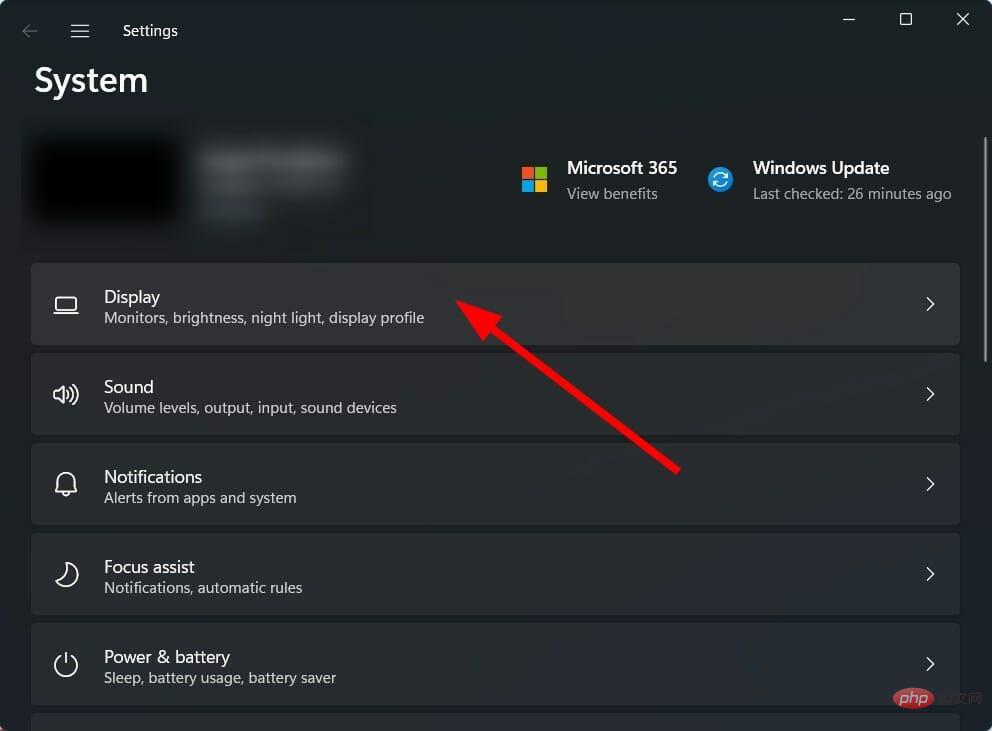
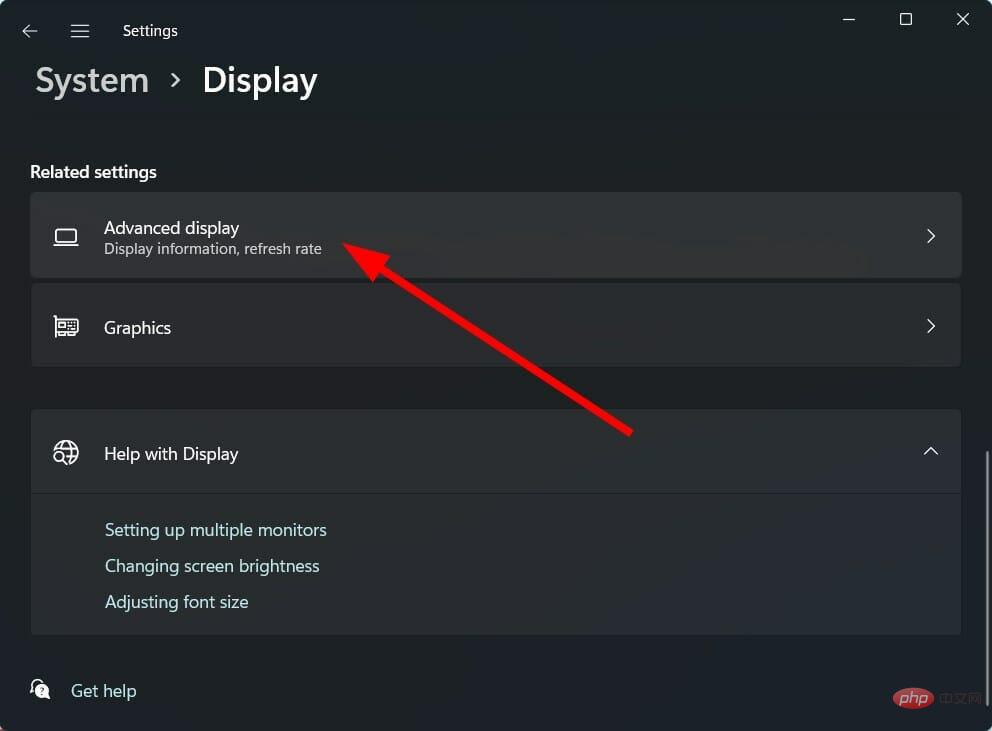
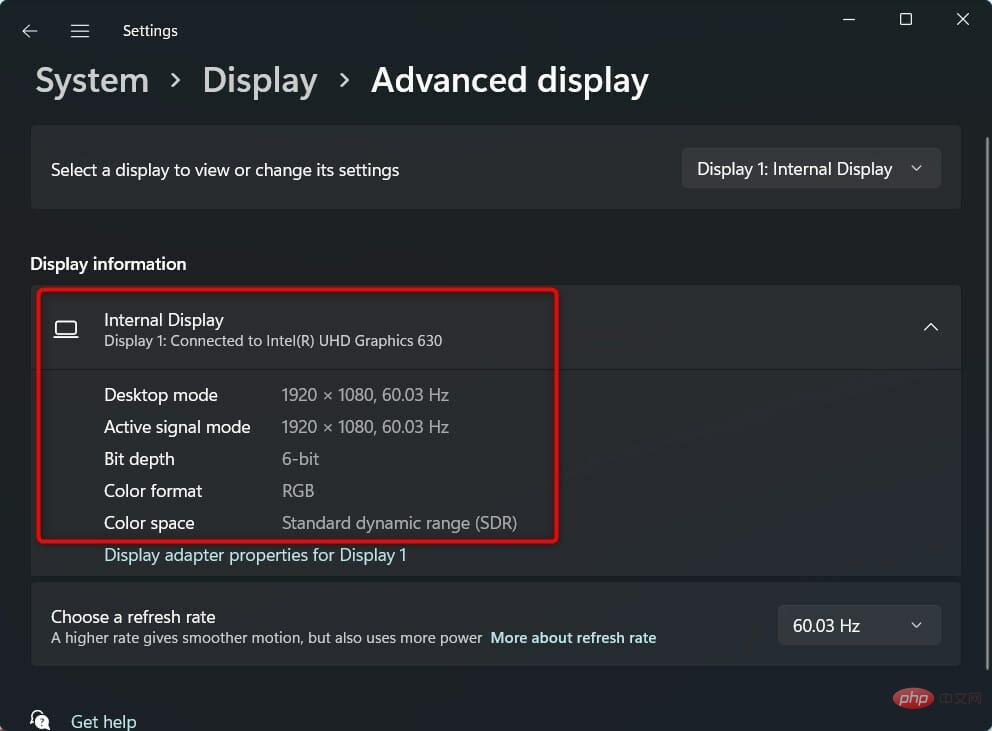
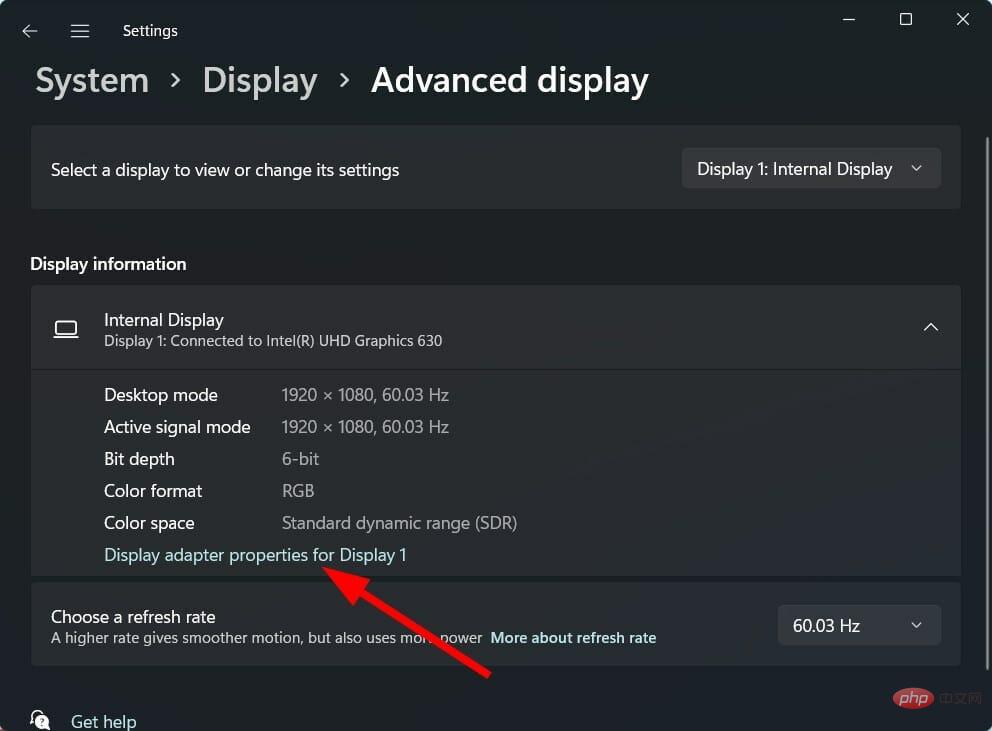
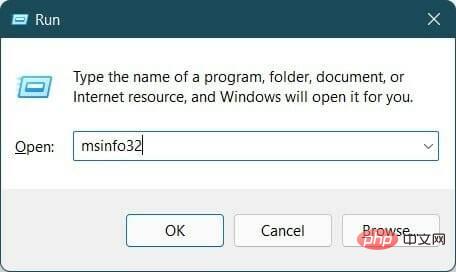
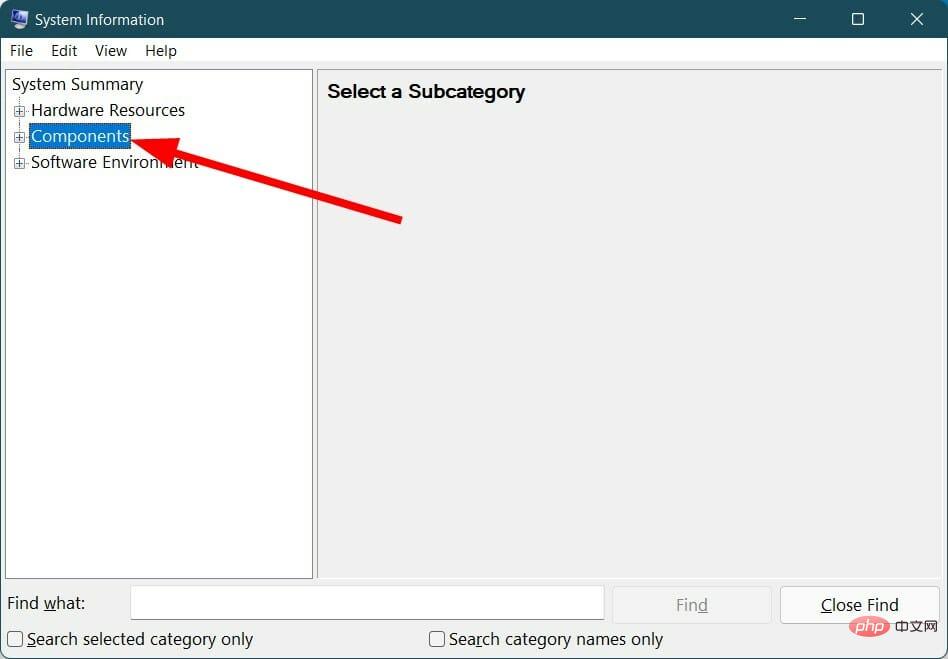 .
. 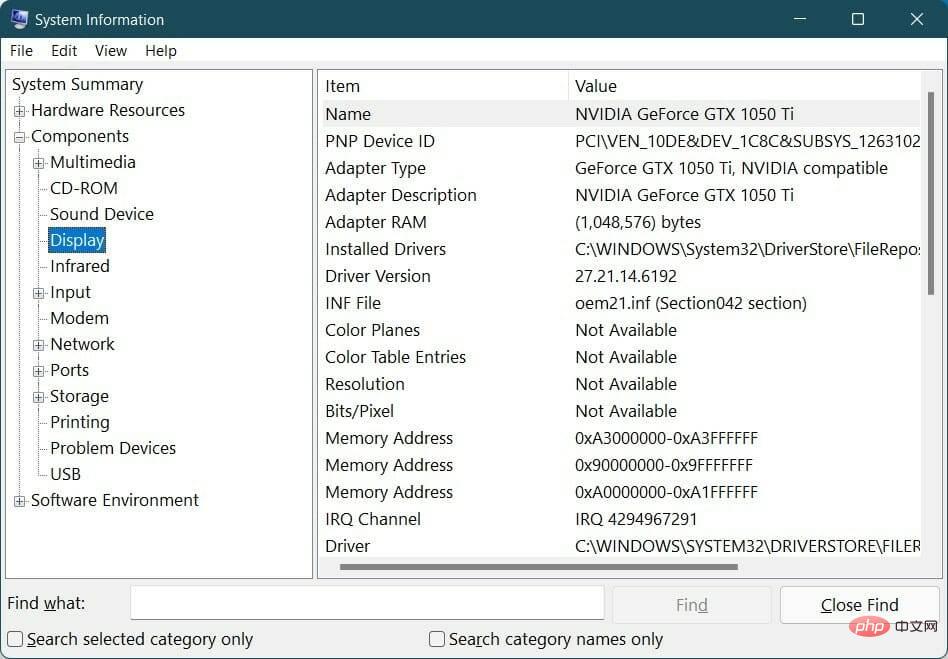 Di sini anda akan mendapat semua maklumat tentang kad grafik pada PC Windows 11 anda.
Di sini anda akan mendapat semua maklumat tentang kad grafik pada PC Windows 11 anda. 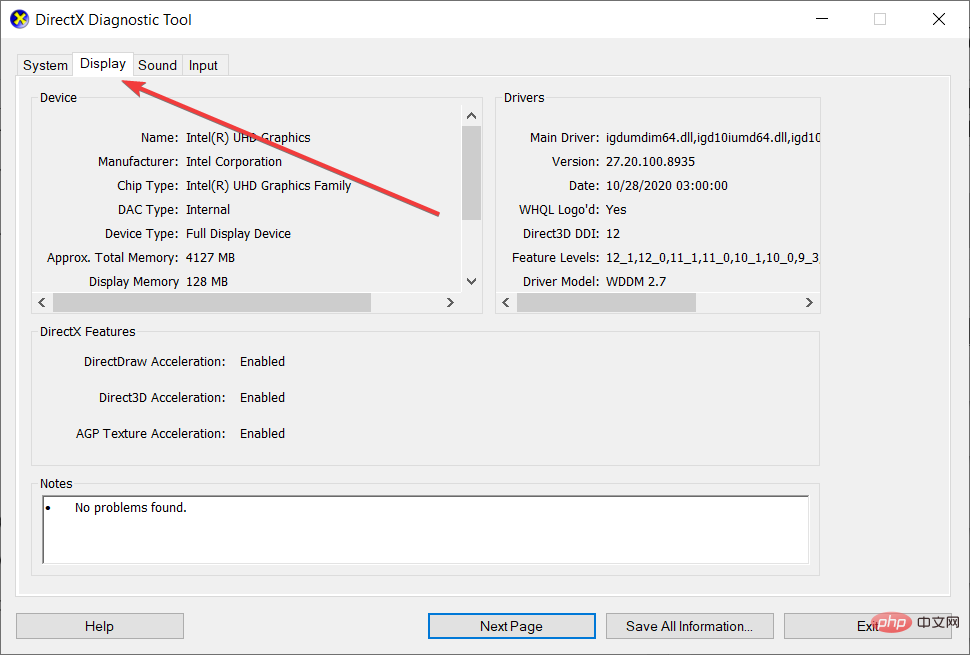 Tunjukkan
Tunjukkan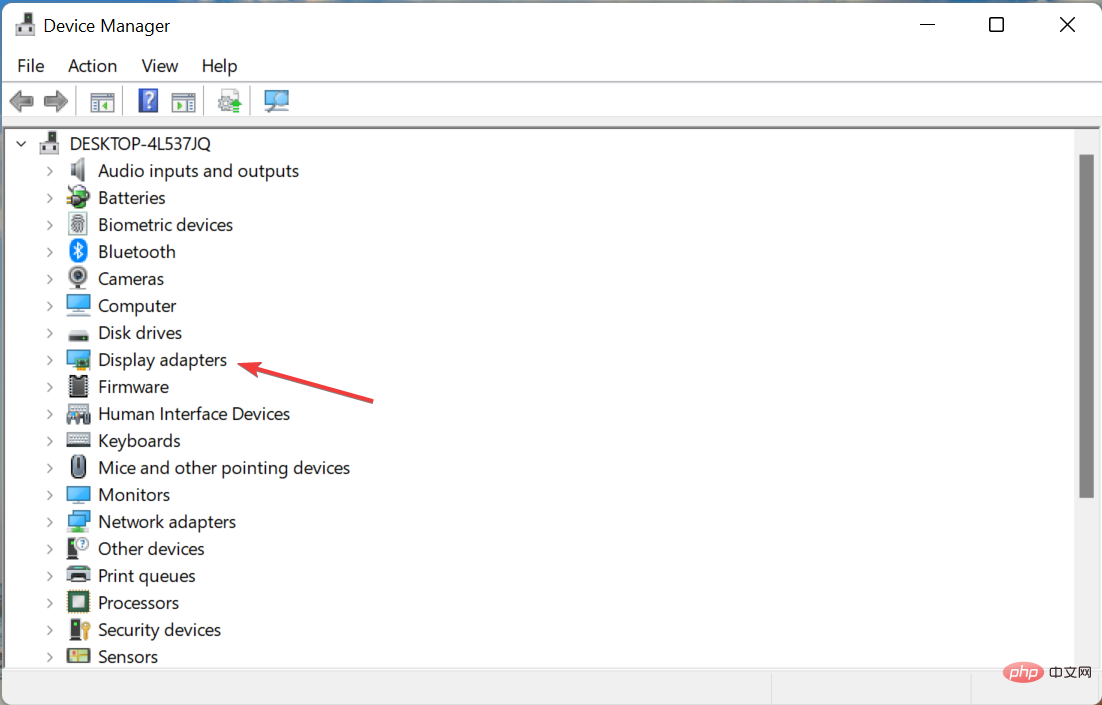 Penyesuai Paparan
Penyesuai Paparan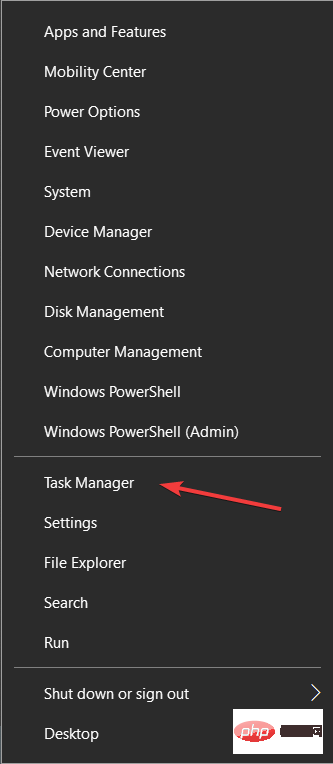 Task Manager daripada senarai.
Task Manager daripada senarai. 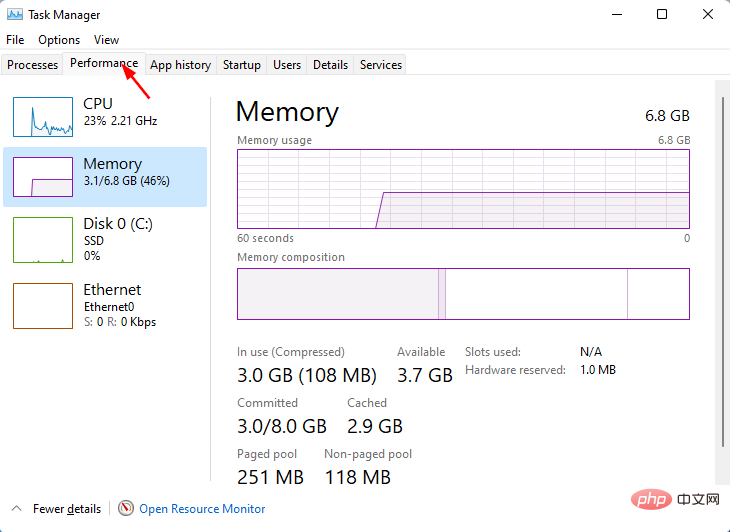 Prestasi
Prestasi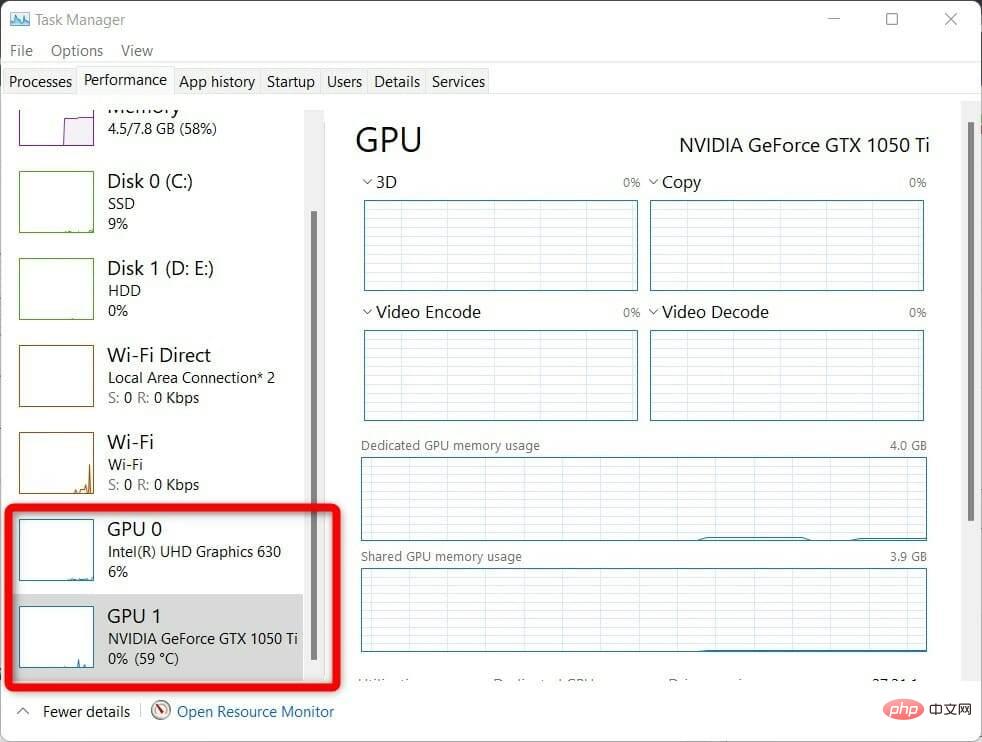 GPU 1
GPU 1